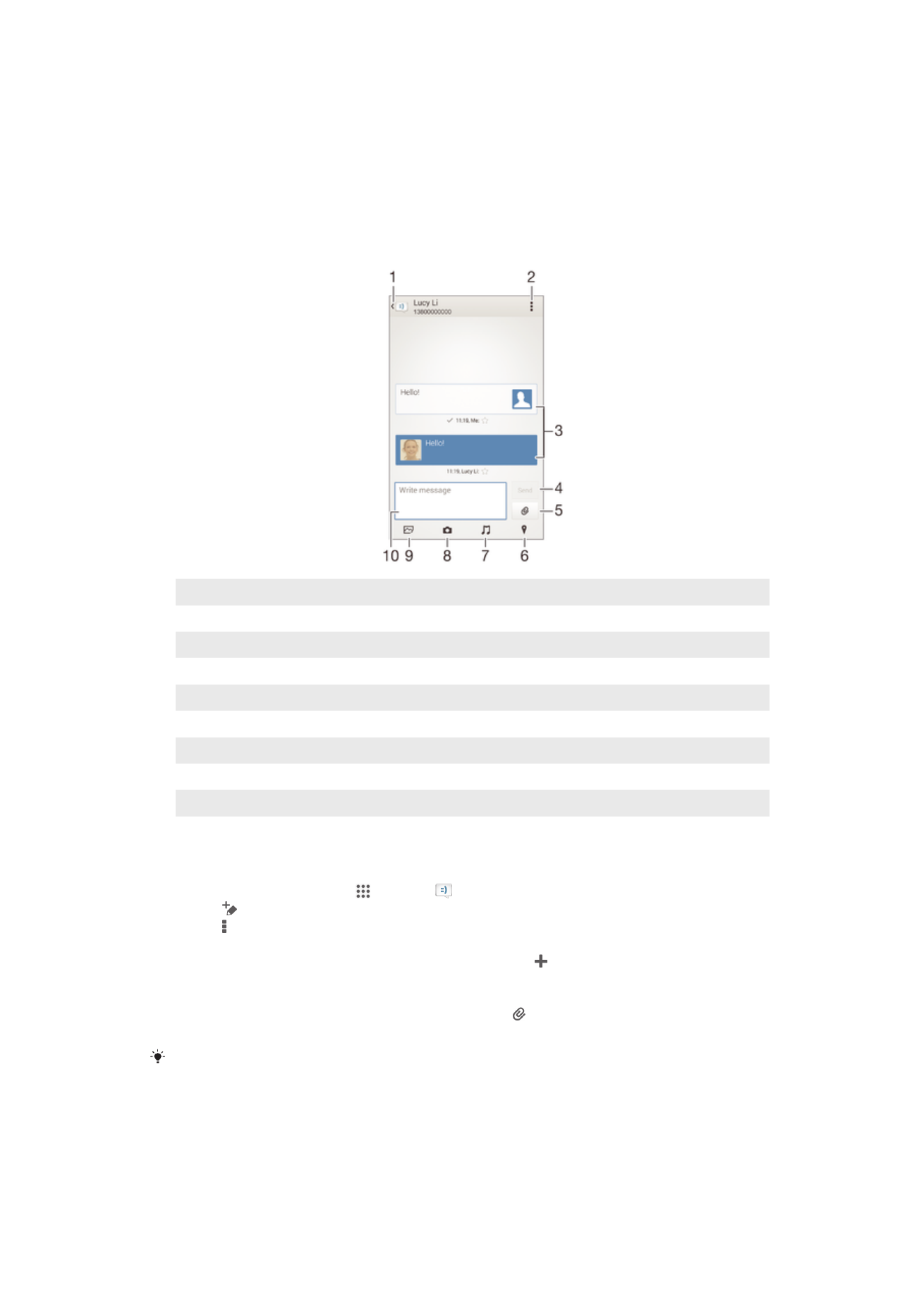
Berichten lezen en verzenden
De applicatie Berichten geeft uw berichten weer als gesprekken. Dit betekent dat alle
berichten naar en van een specifieke persoon zijn gegroepeerd. Als u MMS-berichten
wilt verzenden, moeten de juiste MMS-instellingen zijn ingesteld op uw apparaat. Zie
Instellingen voor internet en berichten
op pagina 34.
1
Ga terug naar de lijst met gesprekken
2
Geef opties weer
3
Verzonden en ontvangen berichten
4
Knop Versturen
5
Voeg een bestand bij
6
Voeg een locatie bij
7
Voeg een geluidsfragment bij
8
Maak een foto en voeg deze bij
9
Voeg een foto bij die is opgeslagen op uw apparaat
10 Tekstveld
Een bericht maken en verzenden
1
Tik op uw Startscherm op , ga naar en tik hierop.
2
Tik op .
3
Tik op , tik op Ontvanger toevoegen en selecteer vervolgens een contact uit de
contactenlijst. Als de ontvanger niet in de contactenlijst voorkomt, voert u het
nummer van de ontvanger handmatig in en tikt u op .
4
Als u klaar bent met het toevoegen van ontvangers, tikt u op Gereed.
5
Tik op Bericht schrijven en voer de tekst van het bericht in.
6
Als u een mediabestand wilt toevoegen, tikt u op en selecteert u een optie.
7
Als u het bericht wilt verzenden, tikt u op Verz..
Als u een bericht afsluit voordat u het verzendt, wordt het bericht opgeslagen als een concept.
De conversatie wordt gelabeld met het woord Concept:.
49
Dit is een internetversie van deze publicatie. © Uitsluitend voor privégebruik afdrukken.
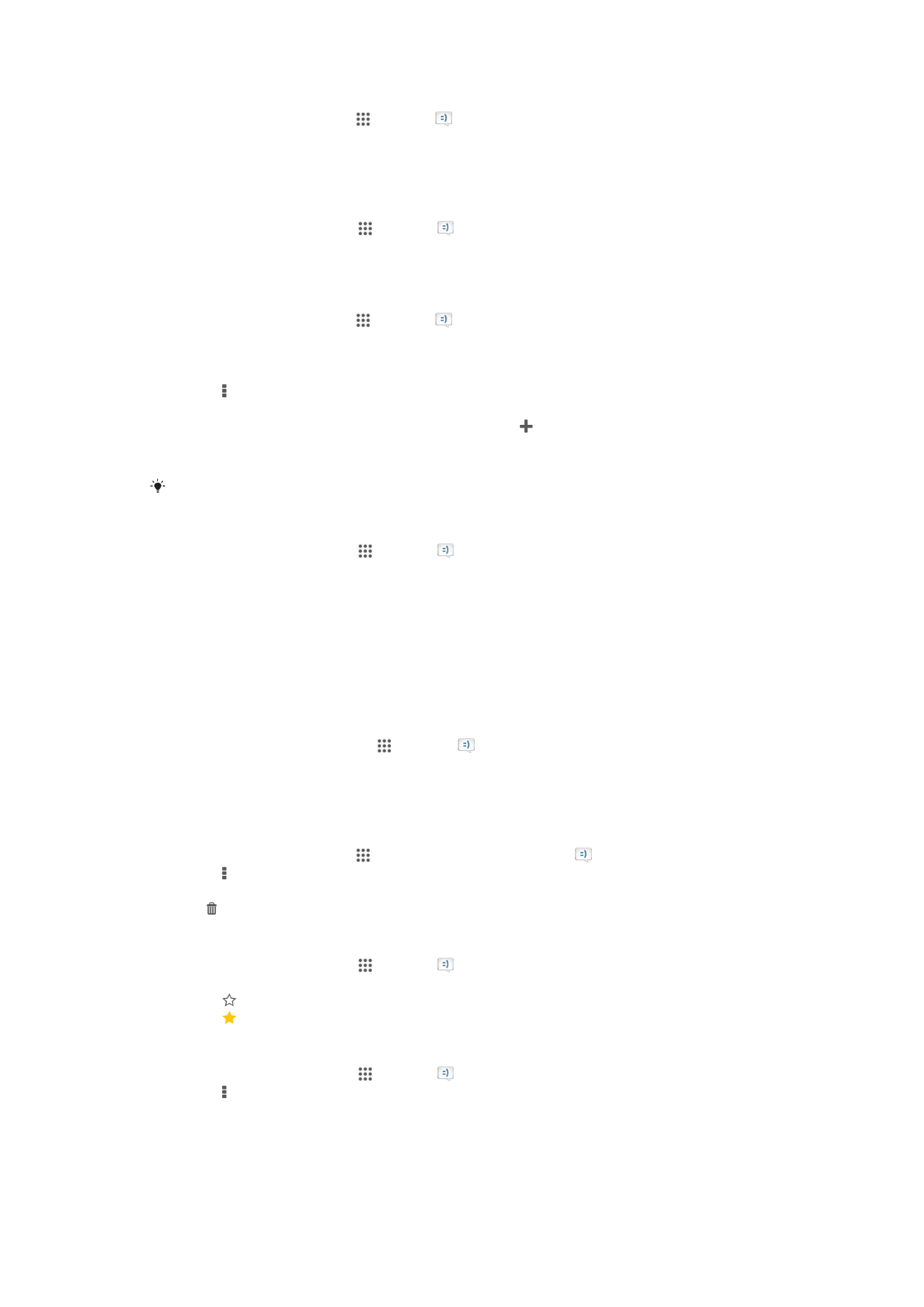
Een ontvangen bericht lezen
1
Tik op uw Startscherm op , ga naar en tik hierop.
2
Tik op het gewenste gesprek.
3
Tik op het bericht als dit nog niet is gedownload en houd dit vast en tik
vervolgens op Bericht downloaden.
Een bericht beantwoorden
1
Tik op het Startscherm op , ga naar en tik hierop.
2
Tik op het gesprek met het bericht.
3
Voer uw antwoord in en tik op Verz..
Een bericht doorsturen
1
Tik op uw Startscherm op , ga naar en tik hierop.
2
Tik op het gesprek met het bericht dat u wilt doorsturen.
3
Raak het bericht aan dat u wilt doorsturen, houd het vast en tik vervolgens op
Bericht doorsturen
.
4
Tik op , tik op Ontvanger toevoegen en selecteer vervolgens een contact uit de
contactenlijst. Als de ontvanger niet in de contactenlijst voorkomt, voert u het
nummer van het contact handmatig in en tikt u op .
5
Als u klaar bent met het toevoegen van ontvangers, tikt u op Gereed.
6
Bewerk indien nodig het bericht en tik vervolgens op Verz..
In stap 4 kunt u ook op Aan tikken en het nummer van de ontvanger handmatig invoeren.
Een bestand in een ontvangen bericht opslaan
1
Tik op het Startscherm op , ga naar en tik hierop.
2
Tik op het gesprek dat u wilt openen.
3
Als het bericht nog niet is gedownload, tikt u op het bericht, houd u dit vast en
tikt u op Bericht downloaden.
4
Raak het bericht aan dat u wilt opslaan en houd het vast en selecteer de
gewenste optie.